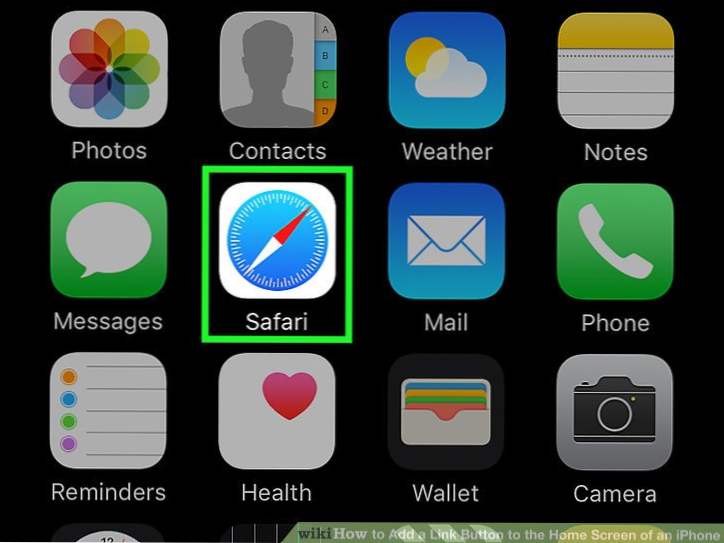
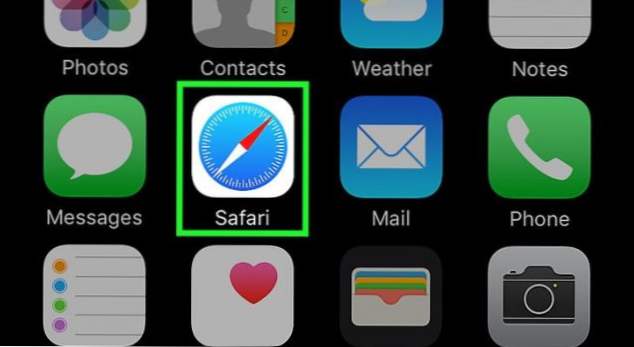
Haben Sie sich schon einmal frustriert gefühlt, wenn Sie vollständige Webadressen in den Webbrowser Ihres iPhones eingeben müssen, insbesondere wenn Ihnen die Zeit dafür knapp wurde? Manchmal wird es hektisch, oder? Sie müssen zuerst auf den Browser zugreifen, die Webadresse eingeben, einige wertvolle Sekunden für die Korrektur von Tippfehlern verschwenden und etwas warten, bis die Webseite geladen ist.
Wenn es nur eine Abkürzung für diesen ganzen Ärger gäbe…
Und wie sich herausstellt, gibt es das auch. Sie können ganz einfach einen speziellen Website-Link direkt auf dem Startbildschirm Ihres iPhones hinzufügen und von dort darauf zugreifen, anstatt sich die Mühe zu machen, direkt von einem Webbrowser darauf zuzugreifen. Wenn eine Website häufig besucht wird und für die keine App verfügbar ist, können Sie ihren Link problemlos auf dem Startbildschirm Ihres Telefons hinzufügen und wertvolle Minuten einsparen.
Ist das nicht das ultimative Ziel der Technologie, das spart Zeit?
Hinzufügen eines Link-Buttons zum Homescreen Ihres Iphone
Befolgen Sie diese einfachen Schritte, um auf dem Startbildschirm Ihres iPhones eine Link-Schaltfläche hinzuzufügen.
1. Öffnen Sie den iPhone Internetbrowser Safari. Es sieht ungefähr so aus:
2. Geben Sie in die Adressleiste die Webadresse der Site oder des Blogs ein, für die Sie eine Verknüpfung erstellen möchten. Nehmen wir Twitter als Beispiel.
3. Suchen Sie nach dem Öffnen der Site nach dem hervorgehobenen Abschnitt:
4. Wenn Sie auf das Symbol der Verknüpfungsschaltfläche tippen, wird die folgende Registerkarte geöffnet. Klicken Sie auf der Registerkarte auf die Option Zum Home-Bildschirm hinzufügen.
5. Safari leitet Sie dann auf diese Seite weiter. Klicken Sie auf Hinzufügen, um den Link zum Startbildschirm Ihres iPhones hinzuzufügen. Sie können auch den Namen des Links bearbeiten, wenn Sie möchten. In diesem Fall wird Twitter Lite gelesen.
6. Schließen / minimieren Sie Safari. Öffnen Sie Ihren Startbildschirm. Dort wird die Schaltfläche für den Twitter-Link angezeigt.
Mit Safari können Sie auch die Links anzeigen, die Benutzer auf der Website oder im Blog freigeben, deren Link-Schaltfläche Sie auf dem Startbildschirm Ihres iPhones hinzugefügt haben. Wenn Sie auch an diesen Links interessiert sind, können Sie Folgendes tun:
7. Öffnen Sie die Site über die Verknüpfungstaste auf Ihrem Startbildschirm. Safari öffnet die Seite für Sie, die in unserem Fall Twitter ist.
8. Suchen Sie nach der hervorgehobenen Schaltfläche (siehe unten). Es steht für den Lesezeichenabschnitt.
9. Wählen Sie es aus. Dies führt Sie zu Ihrem Lesezeichenbereich, wie hier gezeigt.
10. Wählen Sie aus den drei oben angezeigten Registerkarten die unten hervorgehobene aus. Es ist für die geteilten Links. Wie Sie sehen, werden alle Links, die Benutzer twittern, mögen oder anderweitig auf Twitter teilen, in diesem Abschnitt mit freigegebenen Links angezeigt. Über diese Links können Sie den Startbildschirm nach den oben genannten Schritten (beginnend mit Schritt 1 bis Schritt 6) hinzufügen.
FAQs
1. Kann ich die Verknüpfungsschaltfläche vom Startbildschirm meines iPhone löschen oder ist sie dauerhaft?
Ja, du kannst. So wie Sie eine App von Ihrem iPhone deinstallieren, können Sie auch die Verknüpfungsschaltfläche von Ihrem Startbildschirm löschen, indem Sie auf die Kreuzschaltfläche tippen, die in der oberen rechten Ecke des Symbols angezeigt wird, wenn Sie sie mit der Fingerspitze gedrückt halten.
2. Kann ich das Link-Button-Symbol auf eine andere Seite meines Startbildschirms verschieben?
Ja, du kannst. In Bezug auf das Aussehen funktioniert es und kann wie ein App-Symbol auf einem iPhone-Bildschirm personalisiert werden.
3. Wenn ich einen Link in meinen Lesezeichen als Favoriten markiere, bedeutet das auch, dass der Link-Button auf dem Startbildschirm meines iPhones erscheint.
Nein, Sie müssen die Link-Schaltfläche manuell hinzufügen, indem Sie die oben genannten Schritte ausführen.
4. Ist die Link-Schaltfläche nur für Website-Adressen verfügbar?
Nein, Sie können auch Web-HTMLs für Bilder, Videos, Blogbeiträge, Tweets, Kommentare, eine Seite mit einer bestimmten Anzahl von Likes / Kommentaren / Freigaben usw. hinzufügen. Mit anderen Worten, alles, das über eine Weblink-Adresse verfügt, kann als Link-Schaltfläche auf dem Startbildschirm Ihres iPhones hinzugefügt werden.

